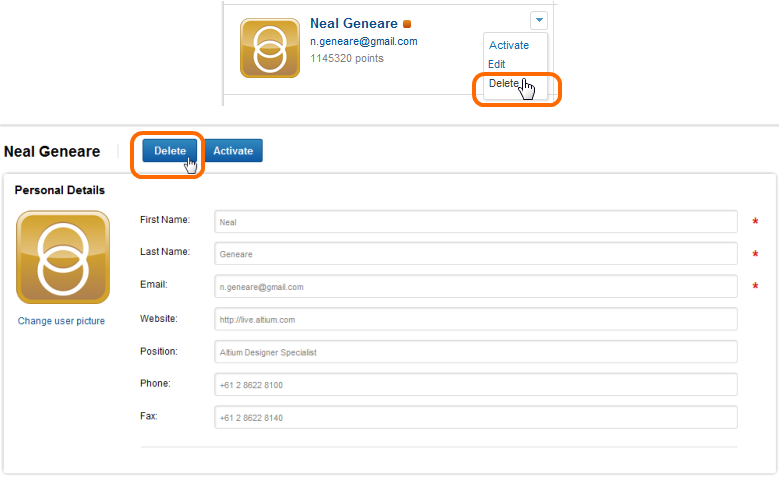ユーザ管理
Parent article: AltiumLive - Dashboard
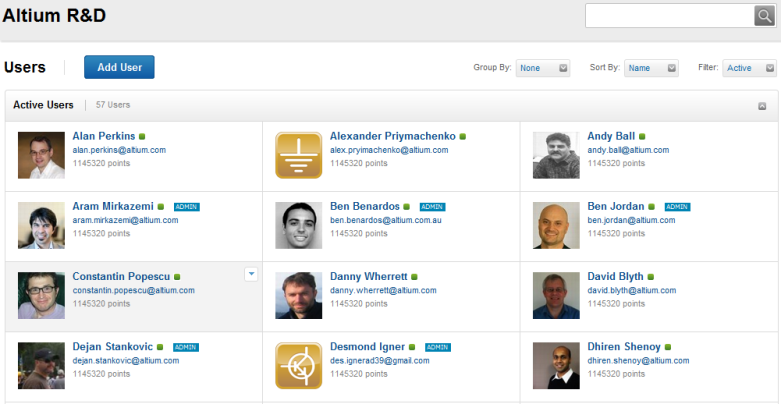
AltiumLive Dashboard に Users ページがあります。このページは、アカウント内のユーザを管理するために使用します。ユーザは、Altium Designer のライセンスを使用する人です。ユーザは、AltiumLive コミュニティ内で様々な機能を利用できます(組織が持っている権利で決まります)。
トップレベルのリストのユーザ
アカウント内のアクティブなユーザがトップレベルページにリスト表示されます。リスト内の各ユーザに以下の情報が表示されます:
- ユーザ名。
- Email アドレス。
- 利用できる AltiumLive ポイント --- アカウント内のユーザが共有して利用できる組織全体のポイント。
- AltiumLive アカウントにアップロードしたアバターアイコン/画像。
ユーザがアカウントの管理者(Group Administrators のメンバー)の場合、ユーザ名の隣に ![]() アイコンが表示されます。
アイコンが表示されます。
アクティブユーザはユーザ名の隣に ![]() アイコンが表示されます。アクティブでないユーザを表示するためにリスト画面を変更した時(例えば、アカウント内の全てのユーザを表示するためにフィルタをかけた時)、アクティブでないユーザはユーザ名の隣に
アイコンが表示されます。アクティブでないユーザを表示するためにリスト画面を変更した時(例えば、アカウント内の全てのユーザを表示するためにフィルタをかけた時)、アクティブでないユーザはユーザ名の隣に ![]() アイコンが表示されます。
アイコンが表示されます。
グループ化、ソート、フィルタ
リストの上部にあるコントロールで、表示/管理したいユーザをグループ化、ソート、フィルタ表示できます。
Group By – 特定の基準でユーザをグループ化するために使用します。3 つのオプションを利用できます:
Group でグループ化したユーザの例。Group(属するグループに従ってユーザを表示);Status(アクティブ、またはアクテイブでないかどうかに従ってユーザを表示);None(グループ化しない – 全てのユーザを 1 つのリストに表示)。
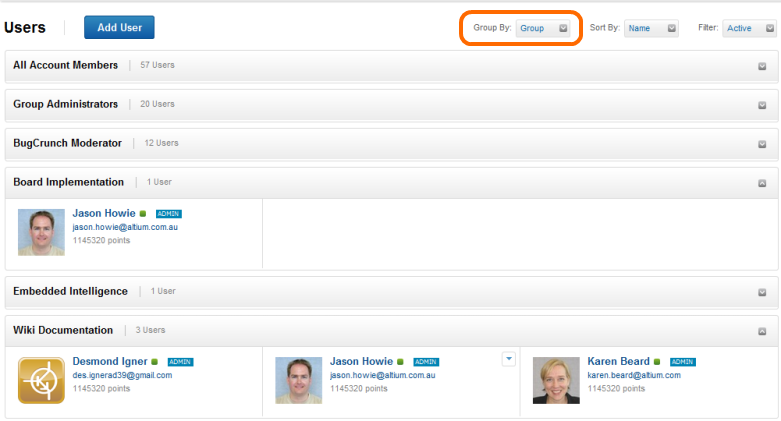
Sort By – 特定の基準でユーザをソートするために使用します。2 つのオプションを利用できます:
E-mail アドレスでソートしたユーザの例。Name(アルファベット順で A-Z まで昇順で名称をソート);Email(アルファベット順で A-Z まで昇順で email アドレスをソート)。ソートしたリストは、左から右、上から下の順番で表示されることに注意してください。
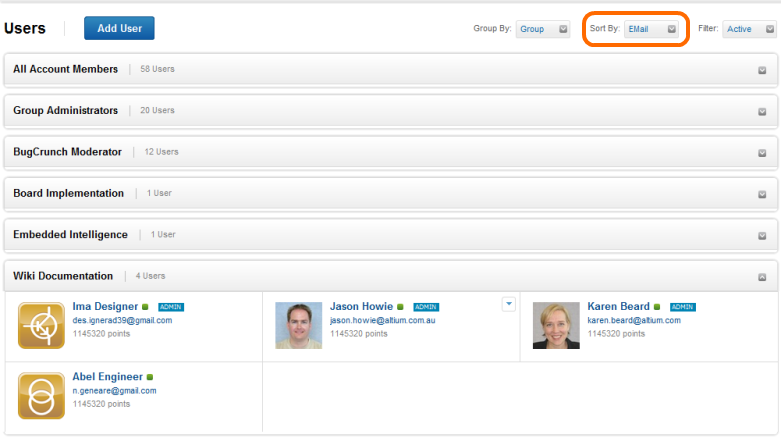
Filter – 特定の基準でユーザをフィルタ表示するために使用します。3 つのオプションを利用できます:
アクティブでないユーザのみフィルタ表示した例。Active(アクティブなユーザのみ表示);Inactive(アクテイブでないユーザのみ表示);All(全てのユーザを表示)。
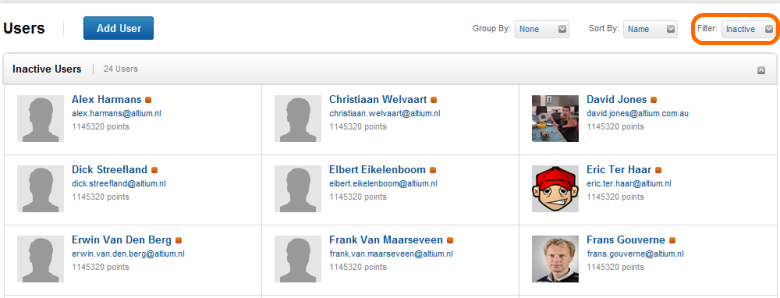
デフォルトで、Users ページは次の設定になっています: Group By – None, Sort By – Name, Filter – Active.
ユーザの追加
新しいユーザを追加するには、左上にある Add User ボタンをクリックします。Add User ページが表示されます。そこから、ユーザの連絡先の詳細やグループを指定できます。
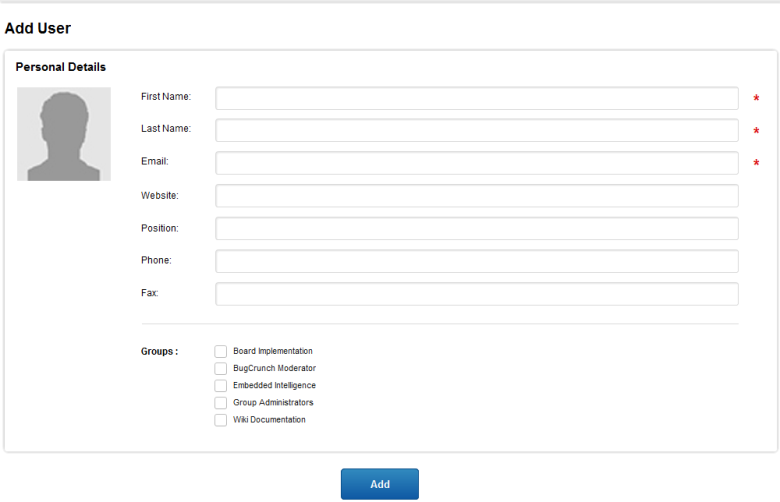
Personal Details 領域で、特に赤色のアスタリスクで表示された姓、名、Email アドレス等のユーザの連絡先の詳細を指定できます。これらの左にユーザの プロフィール写真 があります。この写真は、AltiumLive コミュニティでユーザを識別するために使用されます。デフォルトの影の画像が最初に割り当てられますが、ユーザをアカウントへ追加した後に変更できます。ユーザは、プロフィール写真をアカウントへ追加した後、自由に変更できます(AltiumLive へサインインし個人のアカウント情報へアクセスして)。
必要に応じて、グループを指定します。デフォルトで、全てのユーザはシステムグループ All Account Members に追加されています。管理者権限が必要な場合、Group Administrators のチェックボックスにチェックを入れます。
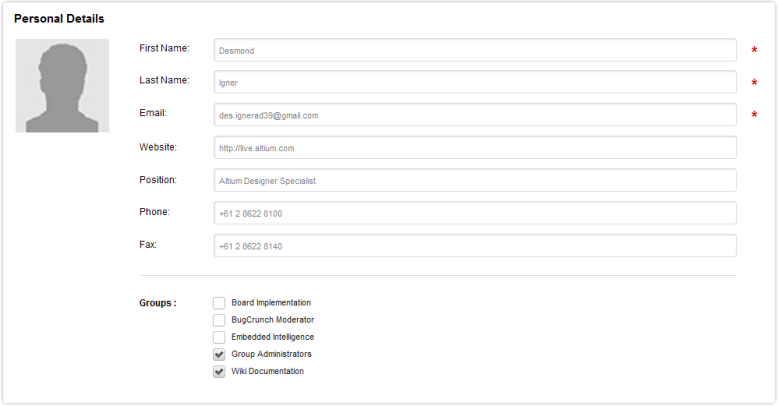
詳細情報を入力し必要に応じてグループを指定したら、Add ボタンをクリックします。新しいユーザが作成され、アカウントへ追加されます。
ユーザは自動でアクティブとなります。ユーザを閲覧する時、新しいユーザは Active リストに表示されます。
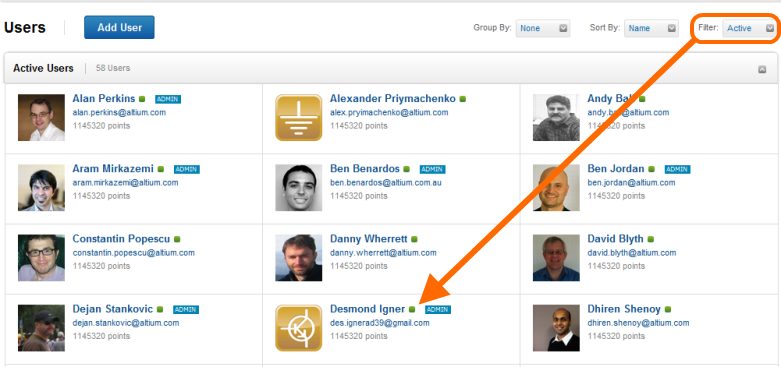
ユーザを追加しアクティブになると同時に、Altium Support から email がユーザへ送信されます。それには、AltiumLive アカウントクレデンシャル情報(ユーザ名(email アドレス)と仮パスワード)が記載されています。
これらのクレデンシャルを使用して Altium Design へサインインしてライセンスを使用できます。また、AltiumLive へサインインしてコミュニティ内に参加できます。コミュニティ内でできることは、組織で利用できる機能に依存します。言い換えると、ユーザは、組織で利用できる AltiumLive サービスを受け継ぎます。
ユーザは組織の AltiumLive ポイント(コミュニティの通貨)を利用できます。ポイントの '支払い' が必要なコミュニティを利用するには、組織がそのポイント数を持っている必要があります。そのポイントは組織内にあります。ユーザは組織のポイントをため、使用できます。'個人' のポイントはありません。
既存ユーザの編集
既存ユーザを編集するには、ユーザリストのユーザ名をクリック、またはドロップダウンから Edit コマンドを使用します。ユーザの詳細ページが表示されます。
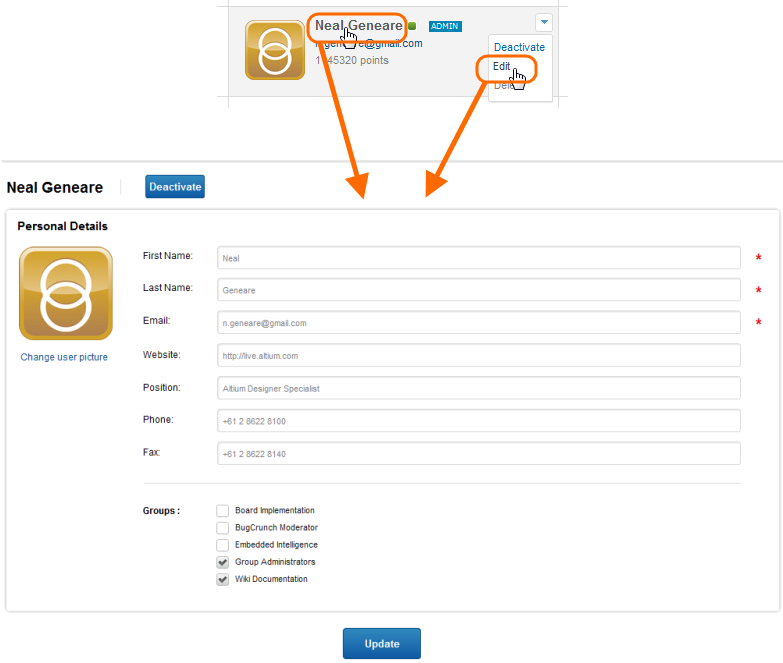
ユーザの連絡先の詳細や必要に応じて、グループ割り当てを変更できます。また、ユーザのプロフィール写真を変更できます。Change user picture リンクをクリックして、ポップアップウィンドウでアップロードする画像(最大サイズ 220x220 ピクセルで JPG、または PNG フォーマット)を指定します。しかし、ユーザは AltiumLive でアカウントへアクセスしている時、個別にプロフィール写真を割り当てることができることに注意してください。
![]()
修正したら Update ボタンをクリックします。
ユーザのアクティブ解除
Altium アカウントへのアクセスを中止する場合、ユーザを 'アクティブ解除' します。削除と異なり、アクティブ解除されたユーザはアカウントに残っていて、いつでも '再アクティブ' にできます。アクティブ解除されたら、他のユーザを割り当てるためにどんなリソースも解放されます。
アクティブユーザのアクティブ解除は、トップレベルのユーザリスト(Deactivate コマンドを使用して)、またはユーザの詳細ページ(Deactivate ボタンをクリックして)から実行できます。後者について、プロセスを完了したらページが更新され、アクティブ解除の確認画面が表示されます。Groups は削除され、ユーザの連絡先の詳細とプロフィール写真のみ残ることに注意してください。ユーザがアクティブでない状態でもこの情報はアップロードできます。
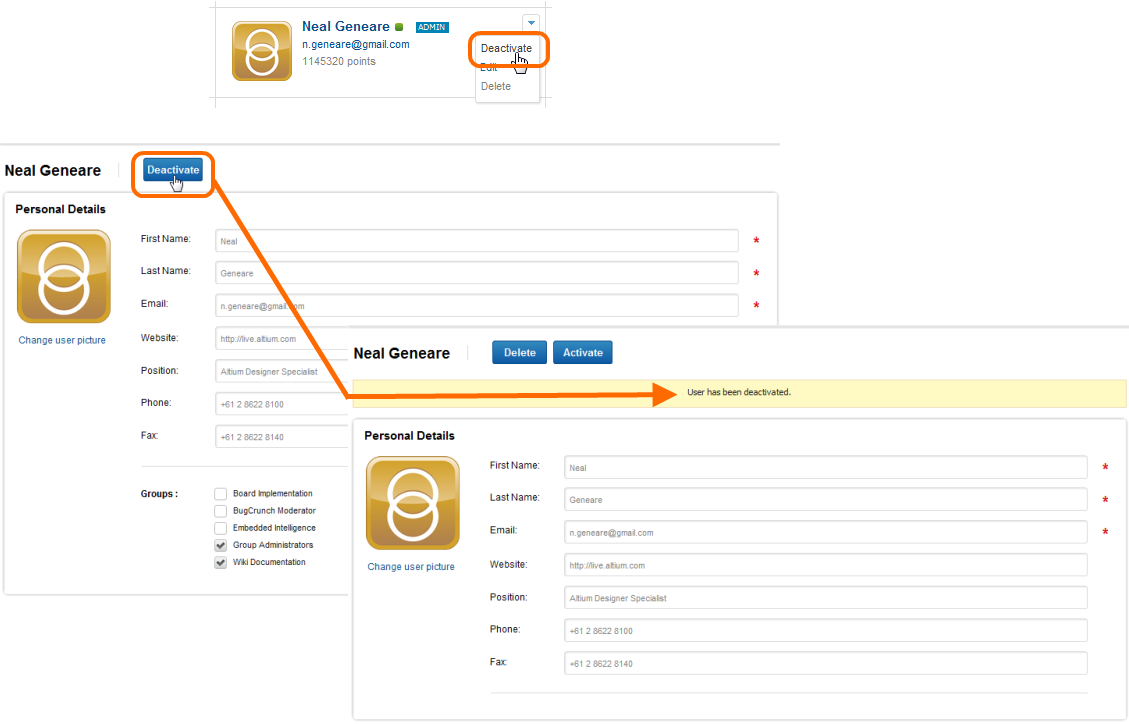
アクティブ解除したら Altium Account へサインインできなくなります。そのため、Altium Designer からアクセスしたり、AltiumLive コミュニティへアクセスできません。
ユーザリストの Group By コントロールを Status に設定、または Filter コントロールを Inactive に設定して、Altium アカウントでどのユーザがアクテイブでないか素早く確認できます。
再アクティブ
アクティブでないユーザの再アクティブは、トップレベルのユーザリスト(Activate コマンドを使用して)、またはユーザの詳細ページ(Activate ボタンをクリックして)から実行できます。後者について、プロセスを完了したらページが更新され、アクティブの確認画面が表示されます。Groups は追加され、必要に応じて、割り当てることに注意してください。
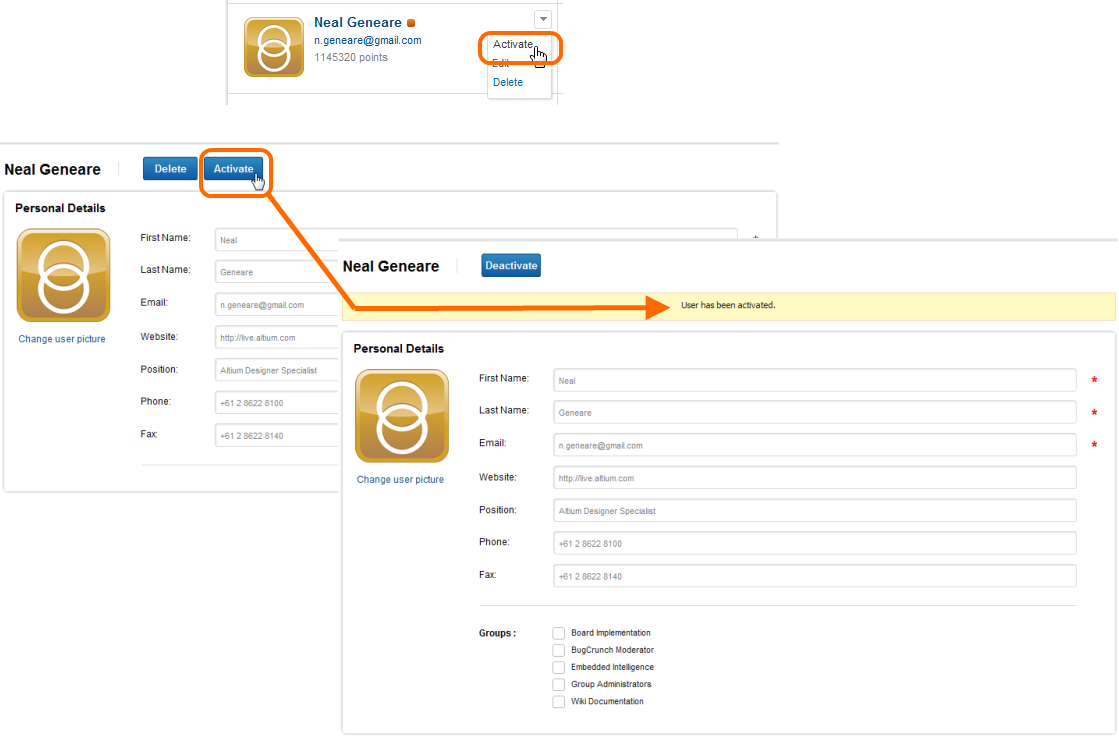
ユーザをアクティブにすると、新しい(リセット)仮パスワードが記載された email がユーザへ送信されます。これにより、Altium Designer からアカウントへ再度、サインインしてライセンスを使用したり、AltiumLive コミュニティへアクセスできます。
ユーザリストの Group By コントロールを Status に設定、または Filter コントロールを Active に設定して、Altium アカウントでどのユーザがアクテイブか素早く確認できます。
ユーザの AltiumLive パスワードをリセット
ユーザの AltiumLive アカウントパスワードは以下の 2 つの方法でリセットできます:
- Dashboard 内から Group Administrator が行います。ユーザを deactivating して reactivating します。パスワードをリセットして、新しい仮パスワードを記載した email をユーザへ送信するためのアクティブにする動作です。
- ユーザが行います。AltiumLive Sign-In ページから Forgot Password リンクをクリックします。新しい仮パスワードが記載された email がユーザへ送信されます。
ユーザへ email を送信
アカウントでユーザに関する動作を実行して、ユーザが知らないアクセス方法、または新しい機能を管理者としてユーザへ知らせたいかもしれません。リストにある email アドレスをクリックして、ユーザへ email を送信できます。URL には 'mailto' の項目が含まれているので、そのままユーザのアドレスが含まれている email に本文を入力しユーザは受信できます。メールの内容を入力してユーザへ送信します。
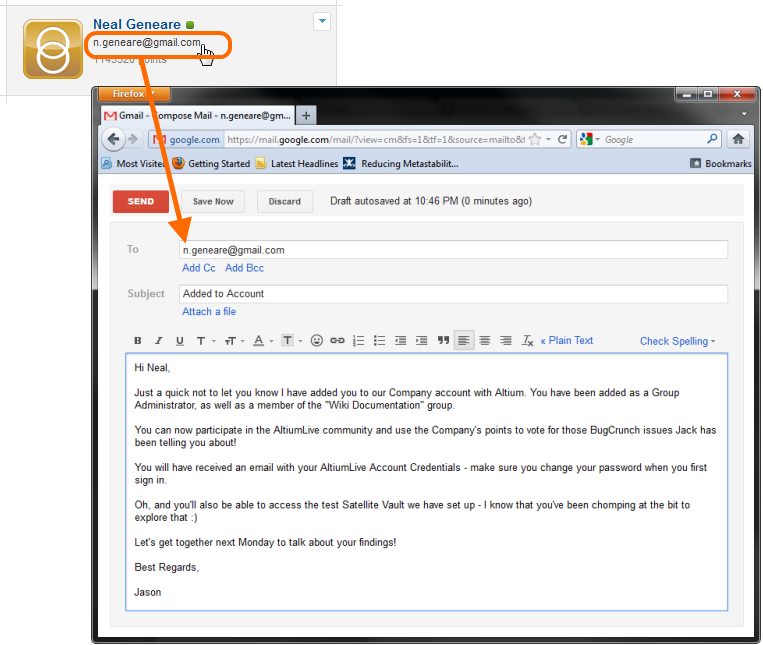
ユーザの削除
ユーザがアクティブ解除されていたら、アカウントから削除できます。アクティブでないユーザの削除は、トップレベルのユーザリスト(Delete コマンドを使用して)、またはユーザの詳細ページ(Delete ボタンをクリックして)から行えます。確認ダイアログが表示され、削除するか尋ねられます。OK をクリックするとユーザはアカウントから削除されます。